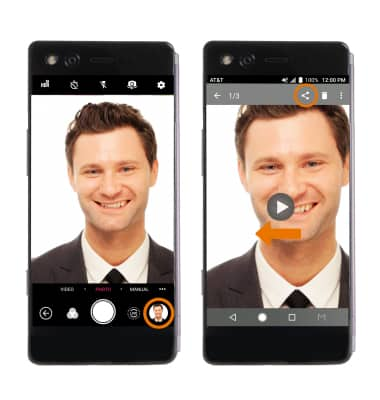Grabar un video
¿Con qué dispositivo necesitas ayuda?
Grabar un video
Grabar un video, tomar una foto mientras grabas, alternar entre las cámaras frontal y trasera, tener acceso a varios modos, editar y compartir los videos guardados.
INSTRUCCIONES E INFORMACIÓN
- TENER ACCESO A LA CÁMARA: desde la pantalla principal, selecciona la aplicación Camera.
Importante: De manera alternativa, puedes acceder a la cámara al oprimir el botón Function dos veces. Este dispositivo graba videos con hasta 4K de resolución a 30 cps.
- GRABAR UN VIDEO: selecciona VIDEO, luego selecciona el ícono Record para comenzar a grabar.
Importante: Alternativamente, desde la cámara desliza a la derecha para acceder a la videocámara.
- TOMAR UNA FOTO MIENTRAS ESTÁS GRABANDO: selecciona el ícono Capture.

- PAUSAR O DETENER UNA GRABACIÓN: selecciona el ícono Pause para pausar el video. Selecciona el ícono Record para retomar la grabación. Selecciona el ícono Stop para detener la grabación.

- ACCEDER Y COMPARTIR VIDEOS: desde la pantalla de la cámara, selecciona el ícono Gallery para acceder a tus videos. Deslízate hacia la izquierda para explorar las fotos y videos recientes, luego selecciona el ícono Share en el video deseado. Sigue las indicaciones para completar el proceso para compartir el video.
Importante: O puedes acceder a los videos desde la pantalla principal al deslizarte hacia arriba desde la parte inferior de la pantalla para acceder a la bandeja de aplicaciones, luego deslízate y selecciona la aplicación Gallery. Para cambiar el nombre a un video, desde el video que desees, selecciona el ícono Menu > Rename > ingresa el nombre deseado > selecciona OK. Para eliminar un video, desde el video que desees, selecciona el ícono Delete, luego selecciona OK.